Les études de site Wi-Fi, les analyses et la résolution de problèmes s'exécutent sur un MacBook (macOS 11+) ou autre ordinateur portable (Windows 7/8/10/11) avec un adaptateur standard de réseau sans fil 802.11a/b/g/n/ac/ax.
5 moyens puissants pour étendre votre portée WiFi
L'un des objectifs les plus courants de dépannage WiFi est d'étendre la portée d'un réseau WiFi, et nous expliquons plusieurs méthodes pour y parvenir dans cet article.
Contrairement à un réseau câblé traditionnel, un réseau sans fil offre flexibilité et commodité, permettant aux appareils de rester connectés sans câbles physiques. Cependant, cette commodité présente ses propres défis, les plus courants étant la portée limitée du Wi-Fi et la faible puissance du signal dans certaines zones.
Si votre Wi-Fi ne parvient pas à couvrir toutes les parties de votre maison ou bureau, ou si vous rencontrez fréquemment des connexions instables, il est temps de considérer des moyens d'étendre la couverture Wi-Fi et d'améliorer la puissance du signal.
Heureusement, il existe plusieurs solutions efficaces, allant de simples ajustements à des améliorations plus avancées. Dans cet article, nous explorerons les meilleures façons d'étendre la portée de votre Wi-Fi, garantissant une connexion plus forte et plus fiable partout où vous en avez besoin.
Comment amplifier la portée du WiFi
Si vous avez des problèmes de signal Wi-Fi faible ou de couverture sans fil limitée, il existe plusieurs moyens pratiques de les résoudre. La plupart des réseaux Wi-Fi sont confrontés à des défis communs similaires, et heureusement, les solutions ne sont pas trop compliquées.
En fonction de votre problème particulier, vous pouvez choisir quelque chose de simple ou opter pour une mise à niveau de l’équipement si nécessaire. Ci-dessous, nous allons présenter les méthodes les plus populaires et fiables pour renforcer votre signal Wi-Fi et étendre la portée de votre réseau.
Méthode 1. Trouvez un meilleur emplacement pour votre routeur
Même le meilleur routeur WiFi disponible ne pourra pas fournir une couverture satisfaisante s’il est mal positionné. Comme vous le savez peut-être, le signal WiFi est affecté par toutes sortes d’interférences, y compris les murs, les meubles, les appareils électroniques et d’autres dispositifs sans fil.
Bien qu’il puisse sembler pratique de cacher le routeur dans un placard, la force de votre signal en souffrira considérablement. Différents obstacles physiques absorbent le signal à des degrés divers, entraînant des problèmes de couverture.
Comment les obstacles physiques affectent le signal WiFi
| Obstacle | Perte de signal (dB) | Impact sur le WiFi |
| Cloisons sèches | 3–5 dB | Impact minimal |
| Portes en bois | 4-6 dB | Légère interférence |
| Verre (normal) | 5-8 dB | Perte de signal modérée |
| Murs en brique | 10-15 dB | Interférence significative |
| Murs en béton | 15-25 dB | Dégradation majeure du signal |
| Surfaces métalliques | 20-50 dB | Bloque la plupart du signal |
| Miroirs | 10-20 dB | Réfléchit et déforme le signal |
Comme vous pouvez le voir, les murs épais, les surfaces métalliques et même les miroirs peuvent affaiblir considérablement votre signal WiFi. Trouver simplement un nouvel emplacement pour votre router sans fil peut avoir un impact considérable sur le signal de votre WiFi pour plusieurs raisons.

💡 Conseils Pro pour le Placement du Routeur
- ✔ Positionnez votre routeur à un endroit central pour garantir une couverture de signal cohérente dans tout votre espace.
- ✔ Évitez de le placer dans des armoires, des tiroirs ou derrière des murs épais, car cela peut considérablement affaiblir le signal.
- ✔ Gardez le routeur en hauteur, par exemple sur une étagère ou monté en hauteur sur un mur, pour une meilleure distribution du signal.
- ✔ Minimisez les interférences des appareils électroniques tels que les micro-ondes, les téléphones sans fil et les gadgets Bluetooth.
- ✔ Utilisez un analyseur WiFi pour déterminer le meilleur emplacement possible en fonction de la force réelle du signal.
Vous pouvez facilement trouver un meilleur emplacement pour votre routeur pour étendre votre portée WiFi en utilisant un analyseur WiFi et un outil de cartographie thermique comme NetSpot.

Avec sa fonctionnalité de cartes de chaleur WiFi, vous pouvez visualiser la couverture de votre réseau, identifier les points faibles et repérer les « zones mortes » où le signal est perdu. Cela vous permet de prendre des décisions basées sur les données concernant le placement du routeur pour une performance optimale.
Méthode 2. Mettez à jour le firmware de votre router
Actualiser le firmware actuel de votre dispositif peut vous aider à obtenir un meilleur signal WiFi que ce que le router peut fournir. Tout comme les ordinateurs et les smartphones, les routeurs reçoivent des mises à jour de leurs fabricants, et il est important que vous les installiez dès que possible pour garder votre routeur sécurisé et en bon état de fonctionnement.
En fonction du fabricant, il existe plusieurs méthodes qui peuvent être utilisées pour mettre à jour votre firmware. La bonne nouvelle est que la plupart des routeurs rendent le processus de mise à jour facile, et vous devriez être capable de l’accomplir directement depuis l’interface administrateur.
Certains routeurs disposent même d’une application compagnon pour les appareils mobiles Android et iOS, vous permettant de prendre soin des mises à jour du firmware avec une simple touche.

Certains routeurs peuvent être configurés pour mettre automatiquement à jour le firmware. Si votre routeur fait partie de cette catégorie, il est fortement recommandé que vous tiriez parti des mises à jour automatiques. Même si la mise à jour ne résout pas vos problèmes de portée WiFi insuffisante, vous pouvez au moins être heureux, sachant que votre routeur est plus sécurisé.
💡 Conseils Pro pour la Mise à Jour du Firmware
- ✔ Sauvegardez vos paramètres de routeur avant la mise à jour, afin de pouvoir les restaurer en cas de problèmes.
- ✔ Utilisez une connexion filaire (Ethernet) pendant la mise à jour pour éviter les problèmes de connectivité ou les interruptions.
- ✔ Redémarrez votre routeur après la mise à jour pour vous assurer que tous les changements prennent effet correctement.
- ✔ Consultez le journal des modifications de la mise à jour — les fabricants incluent souvent des améliorations de performance et des corrections de bogues qui pourraient améliorer la stabilité de votre réseau.
Méthode 3. Utilisez la bande 5 GHz
Les routers à double fréquence vous offre le choix entre les bandes 5.0GHz et 2.4GHz. Passez à la bande 5.0GHz peut améliorer la portée de votre Wifi car elle dispose de moins d’interférences provoquées par d’autres dispositifs électroniques, car la fréquence est moins souvent utilisée.

En raison de sa fréquence plus élevée, la bande 5 GHz est capable d’offrir des vitesses supérieures et, dans certaines situations, une meilleure force de signal. Son plus grand inconvénient est sa portée plus courte et sa capacité inférieure à pénétrer les objets solides.
Cependant, si vous vivez dans une zone densément peuplée, entourée de réseaux WiFi diffusant sur 2,4 GHz, choisir la bande 5 GHz est une décision facile. Pour en savoir plus sur les réseaux WiFi à proximité et les bandes sur lesquelles ils diffusent, vous pouvez utiliser le Mode Inspecteur de NetSpot, qui recueille rapidement une multitude d’informations sur tous les réseaux WiFi à portée et les présente sous forme de tableau interactif.

💡 Conseils Pro pour Utiliser les Bandes WiFi
- ✔ Utilisez la bande 5 GHz pour la vitesse, mais la bande 2,4 GHz pour la portée. La bande 5 GHz est idéale pour le streaming et les jeux, tandis que la bande 2,4 GHz offre une meilleure couverture sur de plus longues distances.
- ✔ Passez à un routeur tri-bande. Les routeurs tri-bandes plus récents comprennent une bande 2,4 GHz et deux bandes 5 GHz séparées, ce qui réduit la congestion et optimise les performances pour plusieurs appareils.
- ✔ Envisagez le Wi-Fi 6 ou le Wi-Fi 6E. Ces dernières normes améliorent la vitesse, la gestion des appareils et la portée, tandis que le Wi-Fi 6E introduit la bande 6 GHz, qui offre encore moins d’interférences et des vitesses plus élevées.
- ✔ Vérifiez la compatibilité de vos appareils. Certains anciens appareils ne prennent pas en charge le WiFi 5 GHz, alors assurez-vous que tous vos appareils essentiels peuvent se connecter avant de changer.
- ✔ Utilisez un analyseur WiFi. Des outils comme NetSpot aident à déterminer la meilleure bande pour votre environnement et signalent les sources d’interférences susceptibles d’affecter les performances.
Méthode 4. Changez votre canal WiFi
Tout comme les talkies-walkies, tous les routeurs WiFi diffusent sur un certain canal. Dans la bande 2,4 GHz, il existe 11 canaux, mais seuls les canaux 1, 6 et 11 sont suffisamment éloignés les uns des autres pour ne pas se chevaucher.
Les autres canaux peuvent être utilisés, mais ils sont plus susceptibles de subir des interférences résultant en des ralentissements, en particulier en cas d’utilisation intensive, il est donc important d’utiliser le canal non chevauchant le moins encombré disponible dans la bande 2,4 GHz.
Heureusement, bien plus de canaux sont disponibles dans les bandes 5 GHz (45 canaux) et 6 GHz (sept canaux de 160 MHz, quatorze de 80 MHz, vingt-neuf de 40 MHz et cinquante-neuf de 20 MHz). En conséquence, les problèmes de chevauchement sont beaucoup moins courants.

Dans tous les cas, un analyseur WiFi tel que NetSpot peut étudier votre propre réseau ainsi que d’autres réseaux dont les signaux peuvent se chevaucher avec le vôtre et faciliter la détermination du canal que vous devriez utiliser.
Une fois que vous savez quel canal est le plus adapté, vous pouvez vous connecter à l’interface administrateur de votre routeur et le configurer pour l’utiliser. Votre routeur redémarrera ensuite pour appliquer les nouveaux paramètres.

💡 Conseils d’experts pour choisir le meilleur canal Wi-Fi
- ✔ Pour les réseaux 2,4 GHz, privilégiez toujours les canaux 1, 6 ou 11, car ils ne se chevauchent pas et offrent la meilleure stabilité.
- ✔ Vérifiez la congestion — Si un canal non chevauchant est encombré, choisissez celui qui est le moins occupé pour de meilleures performances.
- ✔ Pour les réseaux 5 GHz, choisissez des canaux numérotés plus élevés (36 et plus) pour éviter les restrictions de Sélection Dynamique de Fréquence (DFS) qui peuvent entraîner des déconnexions temporaires.
- ✔ Pour les réseaux 6 GHz, privilégiez les canaux de 160 MHz lorsque cela est possible, car ils offrent les vitesses les plus élevées avec un minimum d’interférences.
- ✔ Si aucun canal non chevauchant n’est disponible, choisissez un canal avec chevauchement total plutôt qu’un chevauchement partiel. Les réseaux totalement chevauchants peuvent “négocier” et partager le spectre plus efficacement, tandis que les chevauchements partiels provoquent davantage d’interférences et de perte de paquets.
Méthode 5. Améliorez Votre Équipement
Améliorer votre équipement — qu’il s’agisse d’une meilleure antenne, d’un prolongateur WiFi, d’un nouveau routeur, d’un réseau maillé ou d’adaptateurs CPL — peut considérablement augmenter votre couverture et améliorer la connectivité. Dans cette section, nous vous aiderons à choisir la meilleure option pour vos besoins.
Obtenez une meilleure antenne
Si vous avez un routeur avec une antenne externe remplaçable, vous pouvez facilement améliorer ses performances en obtenant une meilleure. Le gain des antennes WiFi est indiqué en dBi (gain d’antenne en dB au-dessus d’un radiateur isotrope). De nombreux routeurs économiques sont livrés avec une petite antenne de seulement 2 dBi, et remplacer une telle antenne par une alternative à gain élevé garantit de fournir une augmentation significative de la portée WiFi.

Pour renforcer une zone particulière de faiblesse du signal, vous pouvez diriger une antenne directionnelle vers elle, mais gardez à l’esprit que d’autres directions peuvent en souffrir. Cela dit, la plupart des antennes de routeur ont tendance à être omnidirectionnelles.

Le mode de planification de NetSpot vous permet de tester virtuellement différentes configurations d’antennes, vous aidant à optimiser votre configuration Wi-Fi avant d’apporter des modifications physiques.
Utiliser un extendeur WiFi
Un extendeur ou amplificateur WiFi prend le signal original et le répète pour en étendre la portée. Les extendeurs WiFi sont également disponibles sans aucune protection contre les intrusions pour une utilisation en intérieur. De tels extendeurs WiFi sont généralement considérablement moins chers que leurs homologues extérieurs, et ils sont tout aussi faciles à installer.

Ils sont offerts avec une variété de styles dont des extendeurs qui se branche simplement dans une prise électrique à proximité et peuvent résoudre les problèmes d’une portée non adéquate du WiFi. Quel que soit le type que vous sélectionnez, assurez-vous d’utiliser NetSpot pour déterminer l’emplacement optimal de votre extendeur WiFi afin qu’il étende votre portée WiFi autant que possible.
Améliorez votre routeur
Mettre à niveau votre routeur peut améliorer considérablement la performance et la portée de votre réseau Wi-Fi, surtout si votre routeur actuel a plusieurs années. Les routeurs plus récents prennent en charge des technologies avancées, y compris Wi-Fi 6, Wi-Fi 6E, et Wi-Fi 7, offrant des vitesses considérablement améliorées, une latence réduite et une meilleure efficacité pour plusieurs appareils connectés.
- Wi-Fi 6 (802.11ax) : Offre une meilleure efficacité et prend en charge davantage d’appareils simultanément avec des fonctionnalités telles que l’OFDMA et le Target Wake Time (TWT).
- Wi-Fi 6E : Étend le Wi-Fi 6 à la bande de 6 GHz, réduisant la congestion et permettant des vitesses ultra-rapides.
- Wi-Fi 7 (802.11be) : Préparer votre réseau pour l’avenir avec une latence encore plus faible, une bande passante accrue et une meilleure allocation des canaux.
Les anciens routeurs peuvent ne pas gérer efficacement les demandes de bande passante des streaming en haute définition d’aujourd’hui, des jeux en ligne et des appareils pour la maison connectée. Ils fonctionnent souvent sur des fréquences surchargées, entraînant des interférences et une performance réduite.
En contraste, les nouveaux routeurs peuvent fonctionner sur plusieurs bandes de fréquence (bi-bande ou tri-bande), offrant des canaux dédiés pour différents types d’appareils, réduisant les interférences et assurant une connectivité plus fluide.

De plus, les routeurs contemporains sont équipés de fonctionnalités avancées telles que le beamforming et le MU-MIMO (Multi-User, Multiple Input, Multiple Output). Le beamforming permet au routeur de diriger les signaux vers des appareils spécifiques plutôt que de diffuser dans toutes les directions, améliorant ainsi la force et la portée du signal. Le MU-MIMO permet au routeur de communiquer avec plusieurs appareils simultanément, augmentant considérablement l’efficacité et la capacité du réseau.
Le design physique des routeurs plus récents comprend souvent plus d’antennes ou des antennes à gain élevé, ce qui peut étendre davantage la zone de couverture WiFi. De plus, les derniers routeurs sont équipés de protocoles de sécurité améliorés, offrant une meilleure protection contre les accès non autorisés et les menaces cybernétiques.

Investir dans un nouveau routeur peut être un moyen simple et efficace d’étendre votre portée Wi-Fi, surtout si vous rencontrez des problèmes de connectivité, des vitesses lentes ou si vous avez un nombre croissant d’appareils compatibles Wi-Fi dans votre maison. Cela représente une étape cruciale vers la construction d’un réseau domestique plus fiable et plus rapide capable de répondre aux exigences numériques d’aujourd’hui.
Employer un réseau en maille
Si votre budget le permet, nous vous recommandons alors d’étendre le WiFi dans votre maison en remplaçant votre routeur existant par un système maillé pour créer un réseau maillé.

Un réseau maillé est composé de deux points d’accès WiFi ou plus, généralement appelés nœuds, qui ensemble couvrent une grande zone avec une couverture WiFi sans interruption. En installant un réseau maillé dans votre maison, vous pouvez vous déplacer avec vos appareils d’une pièce à l’autre sans interruption due à des chutes de connexion et des ralentissements.
Wifi Extender ou Réseau Maillé ? 🤔
Si vous ne savez pas quelle solution vous convient le mieux, prenez en compte la taille de votre maison et vos besoins en réseau. Les extenders WiFi sont les meilleurs pour corriger les zones mortes isolées, mais ils dégradent la force du signal à chaque saut. En revanche, les réseaux maillés créent un système unifié où chaque nœud délivre du WiFi à pleine vitesse sans coupures.

Pour les petits problèmes de couverture, un extendeur pourrait suffire. Mais si vous souhaitez une connectivité sans faille dans une grande maison, un système maillé est le choix supérieur. Configurer un réseau maillé est simple :
- Achetez un système maillé capable de couvrir toute votre maison.

- Connectez le nœud maillé principal à votre routeur ou modem existant à l’aide d’un câble Ethernet.

- Placez uniformément les nœuds supplémentaires autour de chez vous et connectez-les à des prises murales AC.

- Utilisez une application smartphone compagnon ou une interface web pour configurer le système maillé.

- Utilisez NetSpot pour créer une carte thermique du signal et optimiser le placement des nœuds individuels en fonction de celle-ci.

C’est aussi simple que cela de configurer un système maillé !
Utilisation des adaptateurs CPL
Les adaptateurs CPL utilisent le câblage électrique de votre maison pour étendre la connectivité du réseau aux pièces éloignées. Ils sont particulièrement utiles lorsque le passage de câbles Ethernet est peu pratique, comme dans les maisons à plusieurs étages, les bâtiments avec des murs épais ou les zones avec une mauvaise couverture Wi-Fi.
Avantages : Plus stable que les répéteurs Wi-Fi, moins d’interférences, fonctionne bien dans les maisons avec des murs épais ou plusieurs étages, et offre une latence plus faible que les solutions sans fil.
Inconvénients : La vitesse dépend de la qualité et de l’âge du câblage électrique, peut ne pas bien fonctionner dans les maisons avec des circuits électriques séparés ou un câblage plus ancien.
Certains adaptateurs CPL sont équipés de points d’accès Wi-Fi intégrés, leur permettant de créer un réseau sans fil secondaire dans les zones avec une couverture médiocre. Cela peut être particulièrement utile pour les garages, les sous-sols, et les espaces extérieurs où il serait peu pratique de passer un câble Ethernet.
💡 Conseils d’expert pour améliorer l’équipement Wi-Fi
- ✔ Choisissez des antennes avec des valeurs en dBi plus élevées (au moins 5 dBi pour une meilleure couverture, 9+ dBi pour des signaux longue distance) et positionnez-les verticalement pour des performances optimales.
- ✔ Positionnez les répéteurs Wi-Fi de manière stratégique — placez-les à mi-chemin entre votre routeur et la zone de signal faible pour de meilleurs résultats.
- ✔ Optez pour un routeur bi-bande ou tri-bande pour réduire la congestion et offrir des vitesses plus rapides à plusieurs appareils.
- ✔ Activez la fonction QoS (Quality of Service) sur votre routeur pour donner la priorité aux tâches critiques telles que les conférences vidéo et les jeux, assurant leur bon fonctionnement même lorsque des téléchargements en arrière-plan sont en cours.
- ✔ Utilisez un backhaul filaire pour les réseaux maillés lorsque c’est possible — connecter les nœuds via Ethernet améliore grandement les performances et réduit la latence.
Comment amplifier la portée du WiFi avec un autre router?
Si vous avez épuisé les méthodes gratuites pour étendre la portée de votre WiFi sans succès, il pourrait être temps de considérer l’achat d’un équipement supplémentaire afin d’améliorer votre couverture WiFi. Il existe plusieurs façons de faire cela.
Avant d’acheter un autre routeur et de le configurer, nous vous recommandons vivement de vérifier votre couverture WiFi à l’aide de NetSpot afin d’avoir des données fiables que vous pouvez utiliser pour déterminer si le changement que vous avez effectué a produit un résultat souhaitable.
Méthode 1. Comment étendre la portée du WiFi avec un autre routeur avec câble?
Si votre routeur actuel dispose d’un port Ethernet libre, vous pouvez simplement connecter un autre routeur à celui-ci avec un câble Ethernet et placer le nouveau routeur où vous le souhaitez. Étant donné que la longueur maximale recommandée pour un câble Cat5e est d’environ 100 mètres, vous pouvez positionner le nouveau routeur pratiquement où vous le voulez.
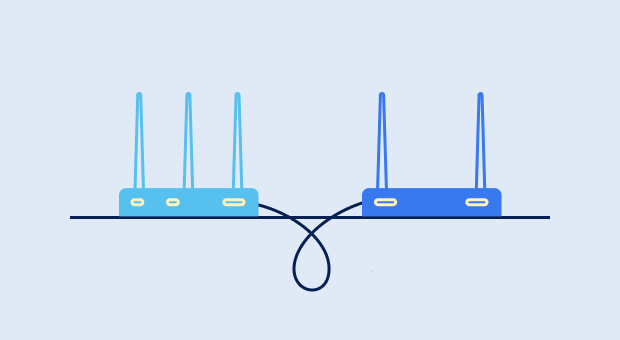
Comme votre routeur existant est presque certain de prendre en charge et d’utiliser le DHCP, un protocole de gestion de réseau qui attribue dynamiquement une adresse IP et d’autres paramètres de configuration réseau à chaque appareil sur un réseau, vous pouvez simplement connecter le nouveau routeur à celui-ci et l’utiliser comme un point d’accès — aucune configuration supplémentaire requise.
Essentiellement, vous utilisez le deuxième routeur pour capter le signal WiFi et le pousser vers des parties de votre maison ou bureau auparavant inaccessibles.
Méthode 2. Comment étendre la portée du WiFi avec un autre routeur sans câble?
Connecter deux routeurs avec un câble Ethernet peut être beaucoup de travail — sans parler du fait que les câbles Ethernet de haute qualité ne sont pas exactement bon marché. Au prix de certaines performances, vous pouvez étendre la portée du WiFi avec un autre routeur sans câble en configurant le nouveau routeur comme un répéteur sans fil.
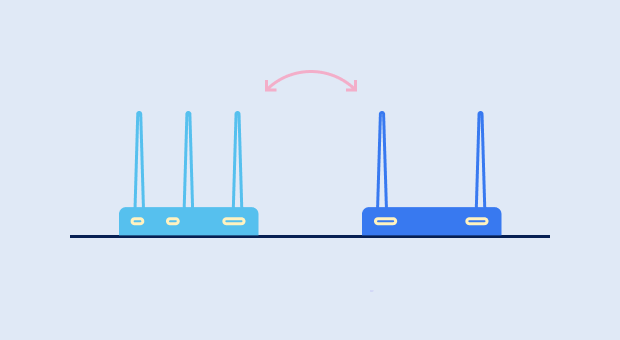
Le travail d’un répéteur sans fil est simple : rediffuser le signal de votre routeur principal. Malheureusement, tous les routeurs WiFi ne peuvent pas fonctionner comme répéteurs, donc faites vos recherches et sélectionnez-en un qui peut. Alternativement, vous pouvez remplacer le firmware d’origine par DD-WRT, un firmware alternatif pour routeur avec de nombreuses fonctionnalités utiles.
Comment étendre la portée du Wi-Fi à l'extérieur?
Étendre la portée du WiFi à l'extérieur est relativement facile, à condition d'avoir l'équipement approprié pour le travail. Étant donné qu'un routeur WiFi ordinaire ne serait pas capable de survivre à l'exposition aux éléments, vous avez besoin d'un appareil destiné à être laissé dehors qu'il gèle ou qu'il pleuve. Nous recommandons un extendeur WiFi extérieur, parfois appelé répéteur WiFi ou point d'accès.

Votre extendeur WiFi extérieur choisi doit avoir un indice de protection (IP) suffisamment élevé, et la plage de températures qu'il peut supporter doit couvrir même les températures extrêmes dans votre région. Lors de la configuration d'un extendeur WiFi extérieur, vous le connectez simplement à l'alimentation et le positionnez dans la portée de votre routeur WiFi intérieur.
Il n'y a pas de raison de souffrir du fléau d'un signal WiFi faible. L'un des remèdes que nous avons aborder devrait vous aider pour que ce signal atteigne chacun es dispositifs de votre domicile ou bureau.
Comment étendre la portée du WiFi — FAQ
Il existe plusieurs façons d'étendre la portée de votre WiFi gratuitement, y compris:
- Déplacer votre routeur dans un endroit plus approprié
- Installer la dernière version du firmware de votre routeur
- Profiter des bandes 5 GHz et 6 GHz
- Optimiser les paramètres du canal WiFi
Pour augmenter la portée de votre routeur WiFi, vous pouvez télécharger un analyseur de réseau sans fil comme NetSpot et l'utiliser pour déterminer le meilleur emplacement et les meilleurs réglages possibles.
Oui, vous pouvez étendre la portée de votre WiFi avec un autre routeur, soit en connectant les deux routeurs ensemble à l'aide d'un câble Ethernet, soit en configurant le nouveau routeur pour fonctionner comme un extendeur sans fil.
Vous pouvez acheter un extendeur WiFi ou remplacer votre routeur existant par un système WiFi maillé pour créer un réseau sans fil homogène s'étendant de votre maison à votre garage détaché.
Cela dépend du routeur que vous possédez, de l'endroit où il est installé et de la manière dont il est configuré. Parfois, la meilleure façon d'étendre votre WiFi est de déplacer votre routeur ailleurs, mais vous pourriez également avoir besoin de le remplacer par un modèle meilleur, et tout ce qui se trouve entre les deux.
Les signaux WiFi ont du mal à traverser les planchers et les plafonds. Pour améliorer la connectivité dans votre sous-sol ou grenier :
- Utilisez un répéteur WiFi placé à mi-chemin entre le routeur et le sous-sol/grenier.
- Envisagez un adaptateur CPL, qui peut transmettre le signal du réseau via le câblage électrique.
- Installez un point d'accès dédié câblé à votre routeur principal pour une performance optimale.
Si votre connexion WiFi s'affaiblit ou tombe à une heure spécifique chaque jour, cela pourrait être dû à :
- Interférence électronique : Des appareils tels que les micro-ondes, les moniteurs pour bébés ou les enceintes Bluetooth pourraient être utilisés en même temps.
- Congestion du FAI : Certains fournisseurs d'accès internet réduisent la bande passante pendant les heures de pointe.
- Paramètres du routeur : Vérifiez si votre routeur a des tâches programmées comme des redémarrages automatiques ou des mises à jour à cette heure-là.
Si votre amplificateur WiFi n'améliore pas la force du signal :
- Assurez-vous qu'il est correctement placé — à mi-chemin entre votre routeur et la zone de faible signal.
- Vérifiez les mises à jour du firmware de votre amplificateur.
- Utilisez NetSpot pour analyser votre signal et trouver un meilleur emplacement.
- Si l'interférence est un problème, envisagez de passer à un système WiFi mesh.
